En Zona Firefox han publicado un artículo sobre los «mitos y verdades de Firefox y otros navegadores«, la nota hace referencia a un artículo del foro Mozilla Hispano muy bueno que vale la pena leer para conocer un poco más la realidad del navegador.
Una de las quejas más habituales de los usuarios de Firefox es su lentitud o alto consumo de memoria, en un post que escribí ayer se mencionó el tema en los comentarios como una de sus cosas negativas. Esto es algo que no se puede negar, FF tiende a consumir sus megas de RAM pero generalmente sucede por alguna razón…
Complementos, todos aumentan el consumo de memoria:
Cada extensión, tema y plugin que instalamos en el navegador necesitará cargarse al iniciar Firefox, por lo tanto le restaran velocidad y aumentarán su consumo de recursos. Cuantas más extensiones instaladas, más lento funcionará.
En Mozilla Hispano lo mencionan y aclaran además que las incompatibilidades entre complementos y faltas de optimización, por parte de los autores, pueden afectar el rendimiento notablemente.
Consejo: desinstalar las extensiones, temas y plugins que no se necesitan. O como comentó Nico ayer, «si se van a usar muchas extensiones, conviene crear perfiles separados agrupándolas«.
Modo Seguro de Firefox:
Para demostrar el consumo extra que generan las extensiones se me ocurrió hacer un test muy simple: iniciar Firefox en el modo seguro y normal para comparar sus consumos de memoria. El resultado fue el siguiente:
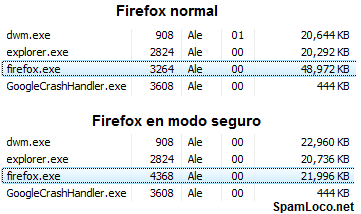
Como se puede apreciar, Firefox en el modo seguro (no confundir con el modo seguro de Windows) consume la mitad de memoria RAM (tengo 6 extensiones y tema por defecto). Realicé el test en dos equipos diferentes (Vista y XP) y los resultados fueron similares.
Cuando se inicia el navegador en el modo seguro se desactivan temporalmente las extensiones, temas y configuraciones personalizadas. Podemos acceder fácilmente en este modo desde el «Menú Inicio»:
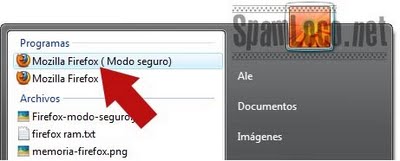
Se abrirá una pantalla con opciones, allí simplemente debemos hacer clic en el botón «Continuar en modo seguro»:
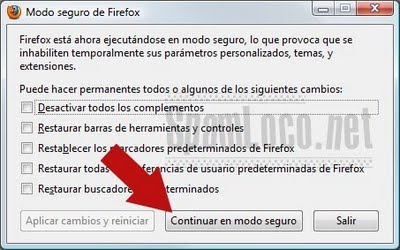
Para volver al estado normal, cerramos el navegador y lo abrimos como siempre.
Consejo: utilizar el navegador en modo seguro cuando necesitemos navegar sin necesidad de utilizar los complementos, por ejemplo para chequear rápidamente el webmail. También se puede crear un acceso directo para tenerlo a un clic de distancia.
Cabe mencionar que esta función del navegador también sirve para detectar problemas con los temas y complementos, al desactivarlos y volverlos activar uno a uno podemos ir verificando el comportamiento del navegador.
Libera rápidamente algo de memoria RAM, sin trucos:
Cerrar y abrir el navegador liberará algunos megas acumulados en la memoria, al navegar durante varias horas el consumo aumenta y es algo que seguramente notaste más de una vez. No te preocupes por tus pestañas abiertas ya que se pueden guardar y restablecer automáticamente.
Consejo: reiniciar el navegador y cerrar las pestañas que no estés utilizando. YouTube y sitios pesados necesitan más recursos para mostrarse y pueden afectar el rendimiento general.
Un detalle a tener en cuenta aquí es algo que me comentó Nico y cito textualmente: «lo que noto es que con extensiones, si sube el gasto de ram, le cuesta bajarlo«. Y volviendo al primer punto, desinstala los complementos que no necesites realmente.
Elimina historiales y descargas recientes:
A medida que navegamos y realizamos descargas se va guardando información en el navegador, con el tiempo esta acumulación de datos puede afectar el rendimiento y no es extraño que al realizar una limpieza el navegador funcione mejor.
Consejo: mantener limpio el historial de descargas «Herramientas / Descargas»; y eliminar cada cierto tiempo los archivos temporales «Herramientas / Limpiar el historial reciente…»
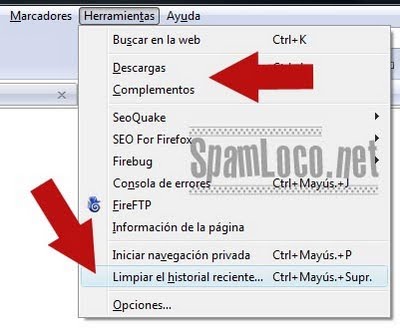
Como habrás notado, estos consejos son bastante básicos y es que en realidad se basan en el sentido común. En la red se pueden encontrar algunos trucos para disminuir u optimizar el consumo de memoria, incluso extensiones que lo hacen, pero a mi entender no es necesario recurrir a esos métodos.
Por último los dejo con el enlace al foro de Mozilla Hispano y el artículo sobre los mitos de Firefox.
firefox tiene problemas. a mi me esta jodiendo vastante,,,,
Buen post. En este momento mi Firefox me consume unos 70 mb, con un tema personalizado, 3 pestañas y unas 12 extensiones, incluida Firebug. Nada de que preocuparse. Otro consejo es la creación de un nuevo perfil cada tanto, o cada actualizaciones mayores.
En mi caso utilizo FireFox para trabajar ya que necesito esos plugins para ver datos de los sitios que estoy creando, mantengo o visito para aprender o sacar ideas.
Pero para andar rápido y evitar el modo seguro y eso, utilizo Google Chrome, ejemplo Chrome para gmail o bien youtube, o analytics o adsenes, los navego con Chrome, casi todo el día tengo ambos abiertos.